
Как перенести данные из Redmi в Realme [5 реальных методов]

В последние годы компания realme приобрела огромную популярность во всем мире, став одним из самых быстрорастущих брендов смартфонов в мире на протяжении четырёх кварталов подряд. При переходе с другого телефона, например, Redmi, на realme, вопрос «как перенести данные с Redmi на realme» может оказаться самой большой проблемой. Не волнуйтесь: эта статья поможет вам решить эту проблему с помощью пяти эффективных методов.
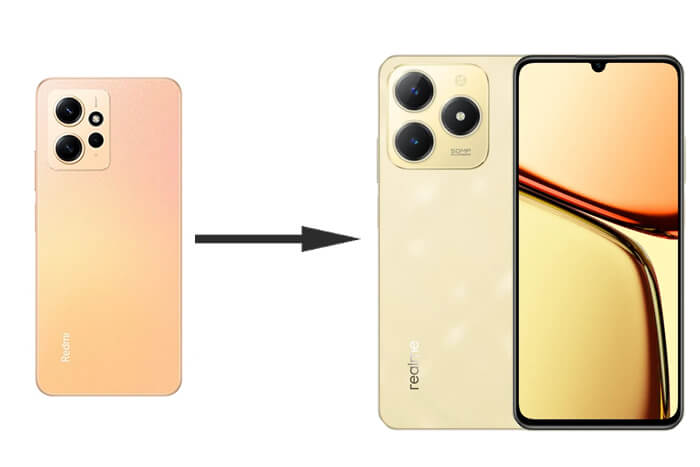
Coolmuster Mobile Transfer — профессиональный инструмент для переноса данных с телефона , который поможет вам перенести данные между различными устройствами всего одним щелчком мыши. Он поддерживает широкий спектр типов данных, как для Android , так и iOS , что делает его идеальным решением для переноса всей важной информации с Redmi на Realme.
Основные возможности Coolmuster Mobile Transfer
Итак, как перенести данные с Redmi на Realme в один клик? Вот шаги:
01 Скачайте и установите Coolmuster Mobile Transfer на свой компьютер. Поддерживается Windows и Mac .
02. Подключите оба телефона Redmi и Realme к компьютеру с помощью USB-кабеля или Wi-Fi и включите отладку по USB на обоих устройствах. Убедитесь, что Redmi выбран в качестве исходного устройства, а Realme — в качестве конечного. Если нет, нажмите кнопку «Перевернуть».

03 Выберите типы данных, которые вы хотите перенести, затем нажмите «Начать копирование», чтобы начать передачу.

Вот видеоруководство (около 2 минут):
realme — это суббренд OPPO, поэтому Clone Phone также совместим с устройствами Realme. Он поддерживает перенос различных данных с телефона Realme на другой телефон Realme, другие телефоны Android и iPhone, но Clone Phone поддерживает только realme UI 1.0 и более поздние версии.
Вот конкретные шаги:
Шаг 1. На телефоне Realme откройте приложение Clone Phone и выберите «Это новый телефон», затем выберите тип вашего старого телефона.
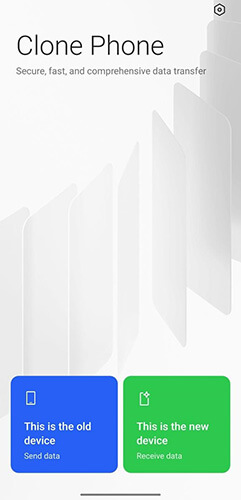
Шаг 2. На телефоне Redmi отсканируйте QR-код, отображаемый на телефоне Realme, в браузере, чтобы установить Clone Phone. После сканирования кода на старом телефоне нажмите «Далее» на новом телефоне и дождитесь завершения сканирования на старом телефоне.
Шаг 3. Откройте приложение Clone Phone на телефоне Redmi, выберите «Это старый телефон» и отсканируйте QR-код на телефоне Realme, чтобы завершить подключение.
Шаг 4. Выберите данные для переноса. После выбора нажмите «Начать перенос». Через некоторое время перенос будет успешно завершён.
Подобно AirDrop, realme Share позволяет легко и быстро делиться файлами с находящимися поблизости телефонами Realme, OPPO, Vivo и Xiaomi, не требуя при этом никаких данных. Для использования realme Share необходимо включить на телефоне Wi-Fi и Bluetooth.
Вот конкретные шаги:
Шаг 1. Включите realme Share на вашем телефоне realme и активируйте соответствующую функцию на телефоне Redmi. (Обратите внимание, что название функции может отличаться в зависимости от бренда.)
Шаг 2. На телефоне Redmi откройте файл, которым хотите поделиться, нажмите «Отправить» > «Поделиться через realme» > аватар получателя.
Шаг 3. Ваш телефон Realme получит уведомление; просто нажмите «Принять». На телефоне Realme вы можете просмотреть соответствующий файл, нажав «Мои файлы» > «Realme Share».
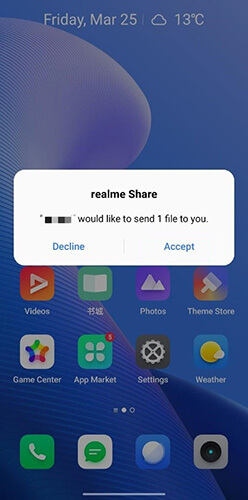
Примечание: устройства Realme с заводским программным обеспечением Realme UI 5.0 ( Android 14) и выше не поддерживают Realme Share.
Bluetooth — распространённый способ передачи небольших объёмов данных, таких как фотографии или музыка, между телефонами. Хотя этот метод медленнее других, он не требует установки дополнительного программного обеспечения или подключения к сети.
Ниже приведено руководство по передаче данных с телефона Redmi на телефон Realme с помощью Bluetooth:
Шаг 1. Включите Bluetooth на телефонах Redmi и realme и выполните сопряжение устройств.

Шаг 2. На телефоне Redmi выберите файлы, которые вы хотите перенести.
Шаг 3. Поделитесь файлами через Bluetooth и подтвердите передачу на вашем устройстве realme.
Подробнее: Хотите восстановить удаленные фотографии на телефоне Redmi ? Доступно 6 способов.
Облачные сервисы, такие как Google Drive, позволяют загружать файлы с телефона Redmi на телефон Realme, что удобно, если у вас нет кабеля или вы предпочитаете беспроводное подключение. Однако объём бесплатного пространства в этих облачных хранилищах ограничен. Например, Google Drive предоставляет всего 15 ГБ, а дополнительное пространство платное.
Ниже приведены шаги по переносу данных с Redmi на realme с помощью Google Drive:
Шаг 1. Установите и откройте Google Диск на телефоне Redmi. Нажмите на значок «+» и нажмите «Загрузить», чтобы загрузить файлы, которые хотите перенести.

Шаг 2. На телефоне Realme войдите в ту же учетную запись Google и загрузите файлы с Google Диска.
Каждый из этих способов обеспечивает надёжный перенос данных с Redmi на Realme. Если вы ищете быстрое, комплексное и простое решение, настоятельно рекомендуем Coolmuster Mobile Transfer . Он поддерживает широкий спектр типов данных и позволяет выполнить перенос в один клик, что делает его идеальным выбором для большинства пользователей.
Статьи по теме:
Как легко перенести данные с Samsung на Realme [6 вариантов]
Как перенести данные с Redmi на OnePlus? | Пошаговое руководство
Резервное копирование и восстановление данных смартфона Realme: подробное руководство
Восстановление данных realme: подробное руководство с 5 решениями





